Oprava: Disk Google zostáva v režime offline v systéme Android

Ak je Disk Google stále offline, nezabudnite vymazať vyrovnávaciu pamäť a údaje z aplikácie, preinštalujte aplikáciu alebo skúste prístup cez web.
V dnešní době může být člověk snadno přemožen množstvím upozornění. Abychom omezili tento absolutní nepořádek, můžeme nastavit některé priority a zakázat oznámení pro nepodstatné aplikace. Snapchat a další aplikace pro sociální média snadno spadají do této kategorie a přicházejí vám do cesty všechny druhy nezbytných oznámení. Pokud vás zajímá, jak zakázat oznámení na vašem Androidu nebo iPhone, ujistili jsme se, že vše níže vysvětlíme.
Notifikace však nemusíte úplně deaktivovat. Vždy máte možnost zakázat pouze určité kategorie nebo ztlumit chaty a skupinové chaty. Vyladit oznámení podle svých potřeb může být lepší, než je úplně vypnout.
Obsah:
Jak ztlumit oznámení Snapchat?
1. Vypněte Snapchat upozornění na Androidu
Oznámení Snapchat na Androidu můžete vypnout v nastavení aplikace nebo v nastavení systému. Pokud nechcete být upozorňováni na určité kategorie, uživatele nebo chaty a skupinové chaty v nastavení Snapchat, nastavení v aplikaci je způsob, jak jít. Nastavení oznámení v aplikaci jsou však sekundární. Protože pokud jste v systému zakázali nastavení oznámení, změna nastavení oznámení v aplikaci nic neudělá. Pokud tedy vůbec nechcete dostávat oznámení ze Snapchatu, nejlepším řešením je přejít do nastavení systému a tam vše zakázat.
Zde je návod, jak vypnout upozornění Snapchat na Androidu:

V opačném případě, pokud chcete vyladit oznámení v aplikaci, postupujte takto:
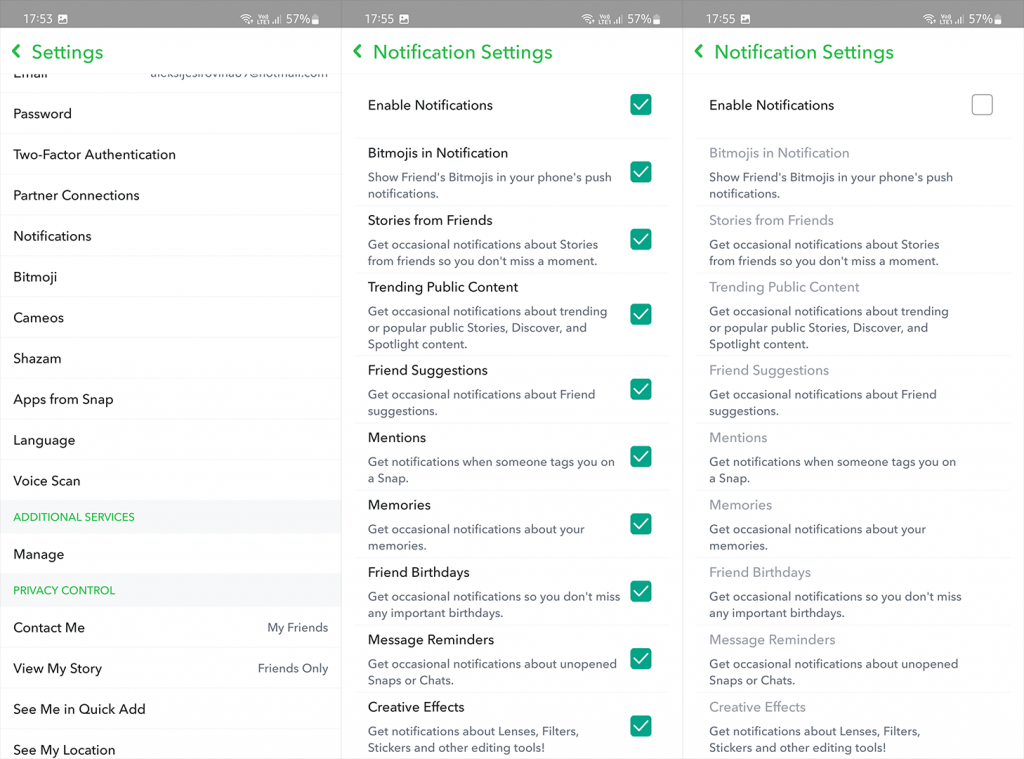
Na druhou stranu, chcete-li ztlumit jednotlivé chaty nebo skupinové chaty na Snapchat pro Android, otevřete Chaty ze spodní lišty nebo přejeďte prstem doprava. Klepněte a podržte na skupinovém nebo individuálním chatu a otevřete Více a poté vyberte Upozornění na zprávy. Poté stačí klepnout na Tichý. To platí i pro iOS.
2. Zakažte upozornění Snapchat na iOS
Postup je podobný na iOS s několika zjevnými rozdíly. Nastavení v aplikaci je stejné, ale v nastavení systému je pouze jeden přepínač, který deaktivuje všechna oznámení. S ohledem na to zde je návod, jak deaktivovat oznámení Snapchat na vašem iPhone nebo iPad:
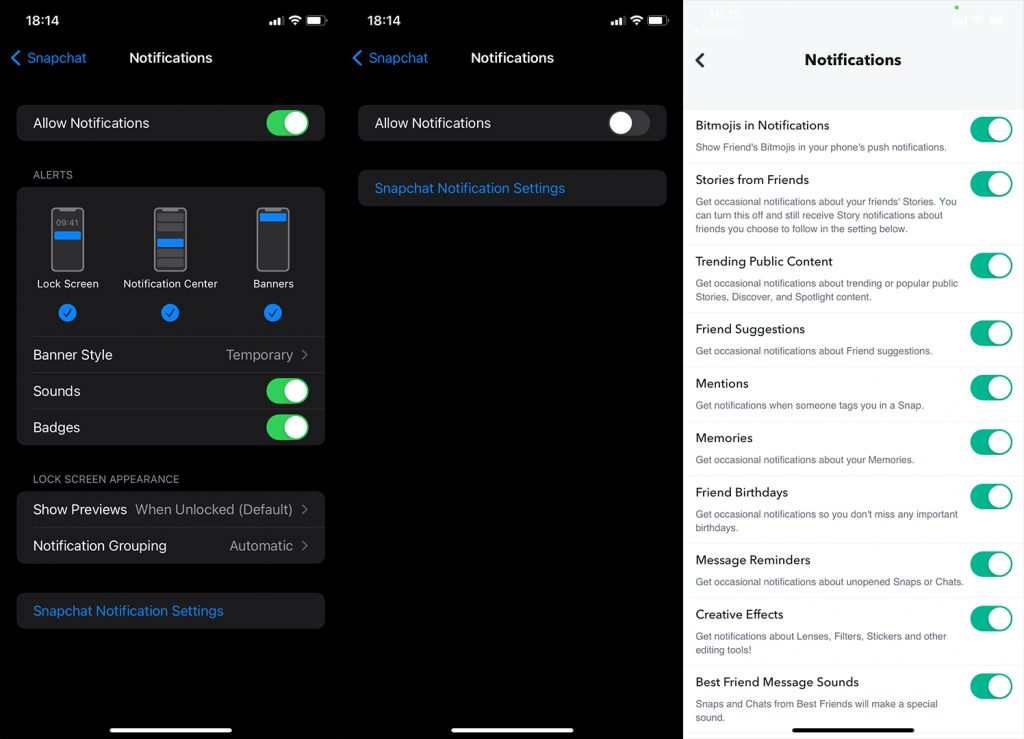
Tak jednoduché. Oznámení můžete znovu povolit ve stejné nabídce. Tímto můžeme tento článek uzavřít. Děkujeme za přečtení a nezapomeňte se s námi podělit o své myšlenky v sekci komentářů níže. Jako vždy se na vás těšíme. Můžete nás také kontaktovat na nebo .
Někdy nechcete dostávat upozornění na snímky a zprávy od konkrétní osoby na Snapchatu. K tomu je ve Snapchatu speciální nastavení, které vám umožní ztlumit jejich upozornění. Tento podrobný průvodce vám ukáže, jak na to –
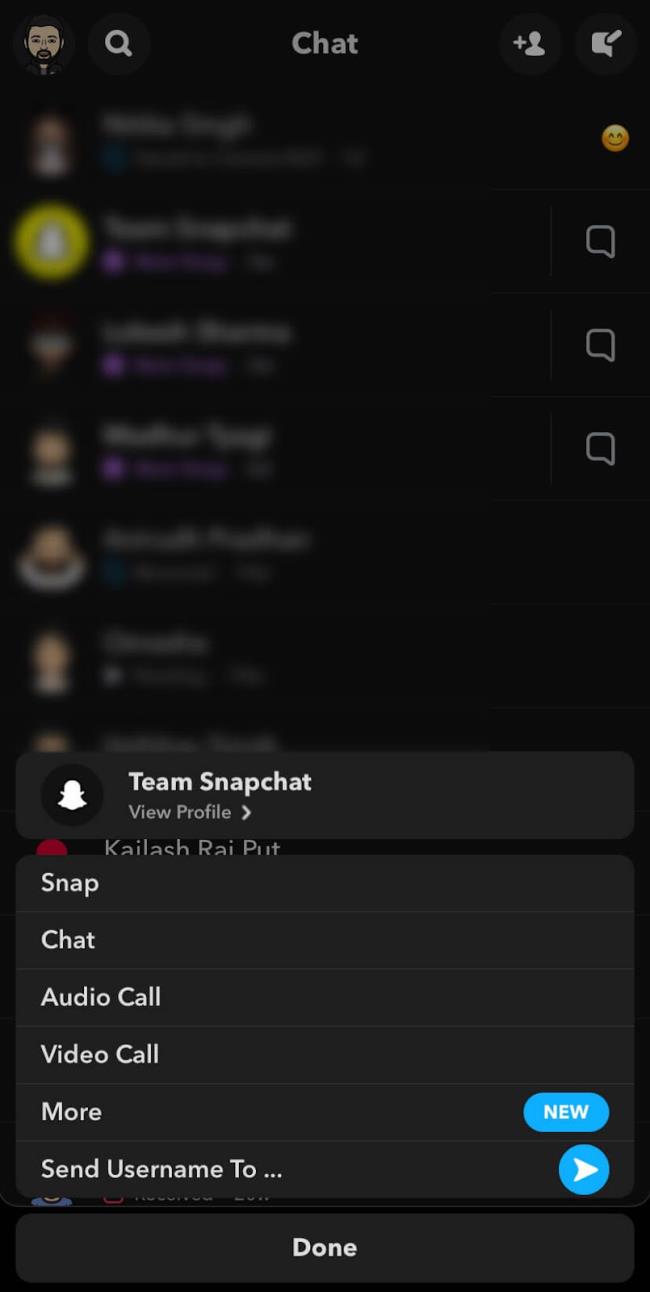
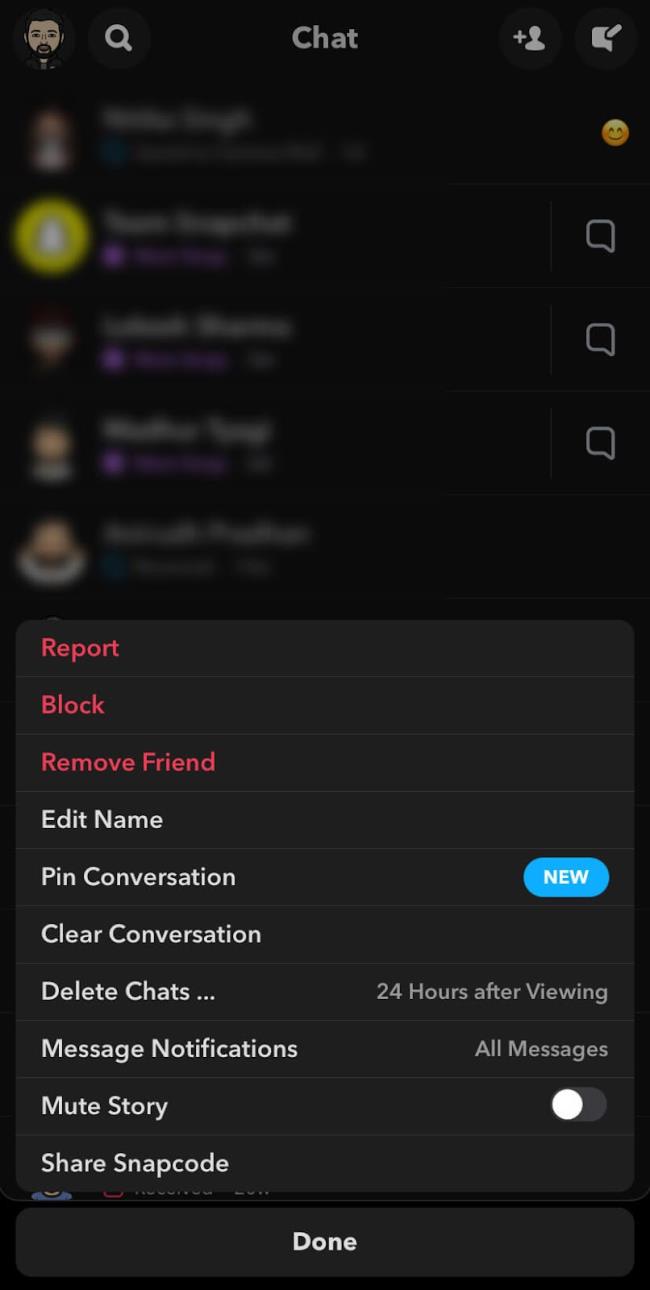
Ak je Disk Google stále offline, nezabudnite vymazať vyrovnávaciu pamäť a údaje z aplikácie, preinštalujte aplikáciu alebo skúste prístup cez web.
Máte problém s miznutím správ na vašom iPhone? Pozrite si tento článok a zistite, čo sa deje. Riešenia a tipy na obnovenie správ.
V prípade, že Čas pred obrazovkou na vašom iPhone nefunguje, reštartujte zariadenie, vypnite a znova zapnite Čas pred obrazovkou, alebo obnovte všetky nastavenia.
Zjistěte, jak efektivně zkontrolovat využití paměti RAM v systému Android 12 pomocí vestavěných nástrojů, možností vývojáře nebo aplikací třetích stran.
Ak chcete vypnúť upozornenia Asistenta Google, môžete to jednoducho urobiť v nastaveniach Asistenta alebo systému. Tu sa dozviete ako.
Ak nemôžete na svojom iPhone nastaviť živú tapetu, skontrolujte režim nízkej spotreby, Redukciu pohybu, a funkciu 3D Touch.
Ak chcete vypnúť zvuky Facebooku v systéme Android alebo iOS, prejdite do časti Nastavenia > Médiá a kontakty alebo Nastavenia > Zvuky.
Riešenia pre odstránené fotografie vo Fotkách Google, ktoré sa neustále vracajú na zariadeniach Android a iOS.
Odstránenie zvuku z videa v systéme Android je možné pomocou rôznych aplikácií vrátane Galérie, Fotiek Google a mnohých iných aplikácií na úpravu videa.
Chcete-li na iPhonu vypnout anonymní režim v prohlížečích Safari a Chrome, postupujte podle našich jednoduchých kroků a zajistěte si bezpečné procházení.








